NX Nomachine - Kako konfigurirati in uporabljati oddaljeni dostop do računalnika
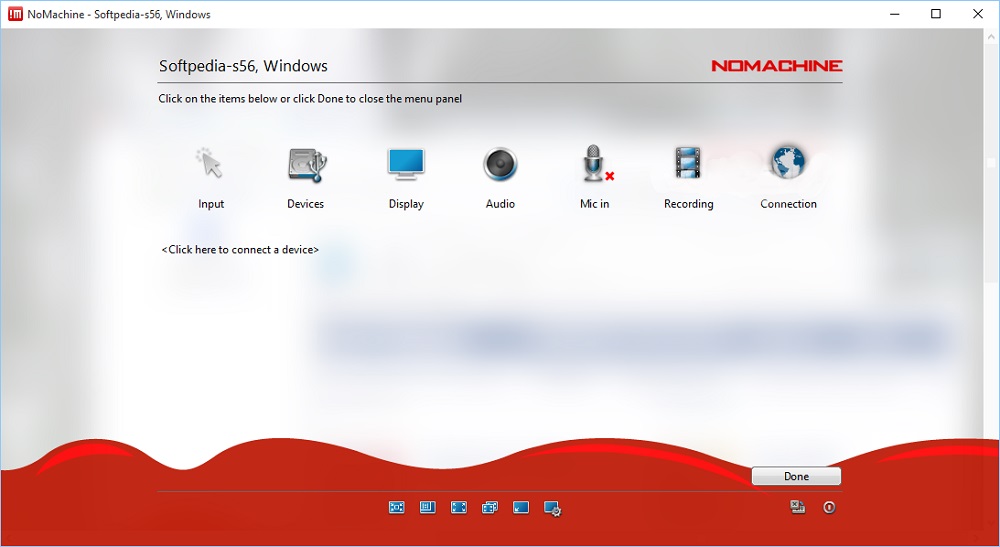
- 1888
- 40
- Ms. Marc Senger
Razvoj programske opreme vsako leto ustvarja nove edinstvene priložnosti za priročno in boljše upravljanje različnih strojne opreme. Torej s pomočjo aplikacije NX Nomachine lahko namestite oddaljeni dostop do skoraj vseh funkcij in zmogljivosti oddaljenega računalnika. V tem članku bomo analizirali namen in značilnosti te vrste povezave ter dali celoten vodnik za njegovo izvajanje.
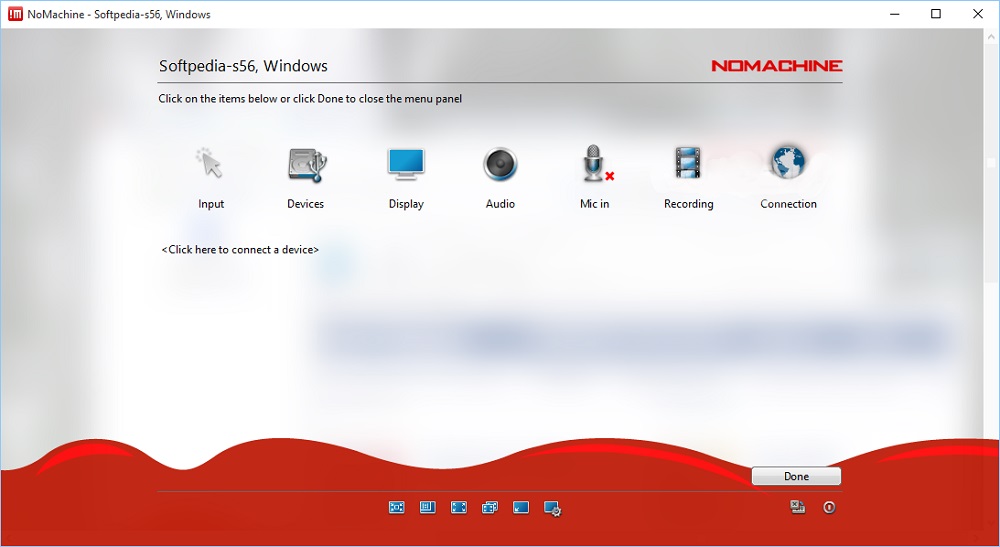
Za kaj je NX nomachine
NX Nomachine je samovšečni programski kompleks, ki je zasnovan za nadzor oddaljenega računalnika, ki se nahaja v enem lokalnem ali zasebnem omrežju z vami. To je zelo priročno v primerih, ko je treba kolegu zagotoviti oddaljeno podporo ali sodelovati pri katerem koli projektu z uporabo skupnega namizja. Poleg tega je ta konjugacija morda koristna doma, na primer, če se morate nenehno odvrniti iz ene naprave v drugo, ki se nahaja v različnih delih stanovanja.
Zaradi precej obsežne funkcionalnosti ima uporabnik možnost izvajanja večine standardnih nalog, ogled in predvajanje podatkov, shranjenih v računalniku, pa tudi nadzira postopek delovanja naprav, povezanih z njim.
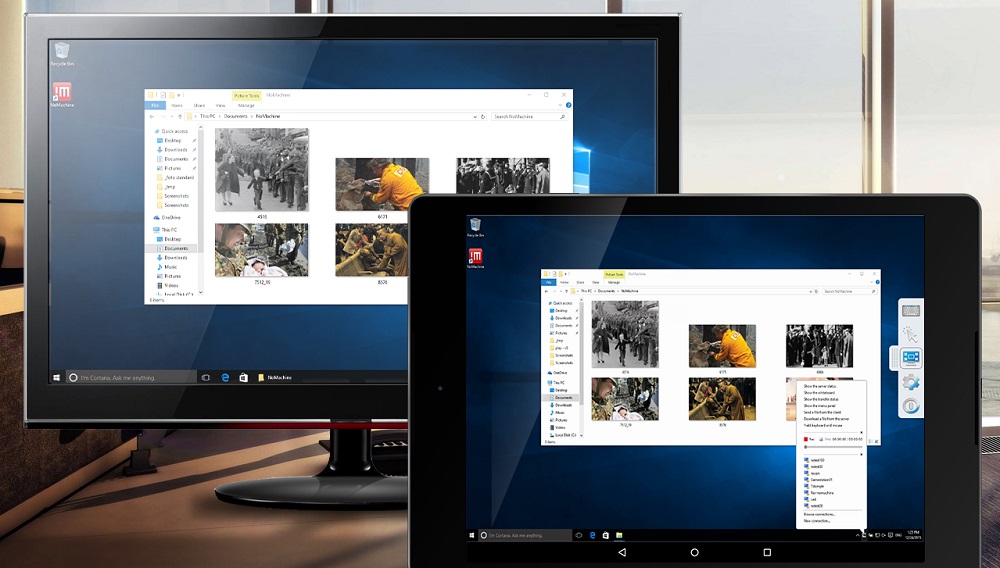
Ena ključnih prednosti te aplikacije je, da jo je mogoče konfigurirati za katero koli vrsto povezave in za kateri koli operacijski sistem. Poleg tega ima povezava te vrste visoko stopnjo varnosti. Torej, oddaljeni dostop je organiziran prek posebnih strežnikov NX in šifriran z uporabo SSH in drugih sodobnih tehnologij. Na podlagi tega ste lahko popolnoma prepričani, da nihče ne bo sledil vašim dejanjem v omrežju.
Namestitev NX Nomachine v Ubuntu Linux, Windows in drugi.
Preden se premaknete na oddaljeni nadzor računalnika, morate namestiti strežnik odjemalca na vse uporabljene naprave. Program je Cross -platform, zato se začne brez težav v večini operacijskih sistemov, vključno z Windows, Mac OS, Linux, iPhone/iPad in Android, tako da lahko uporabnik izbere najbolj zaželeno možnost iz predstavljenih rešitev.
Postopek namestitve je v vseh sistemih izjemno preprost in skoraj enak. Hkrati obstaja več točk, ki jih je vredno biti pozoren na:
- Priporočamo, da aplikacijo prenesete izključno na uradni spletni strani razvijalca (https: // www.Nomachine.Com/prenos). Ko je na glavni strani, izberite OS in kliknite gumb "Prenos".
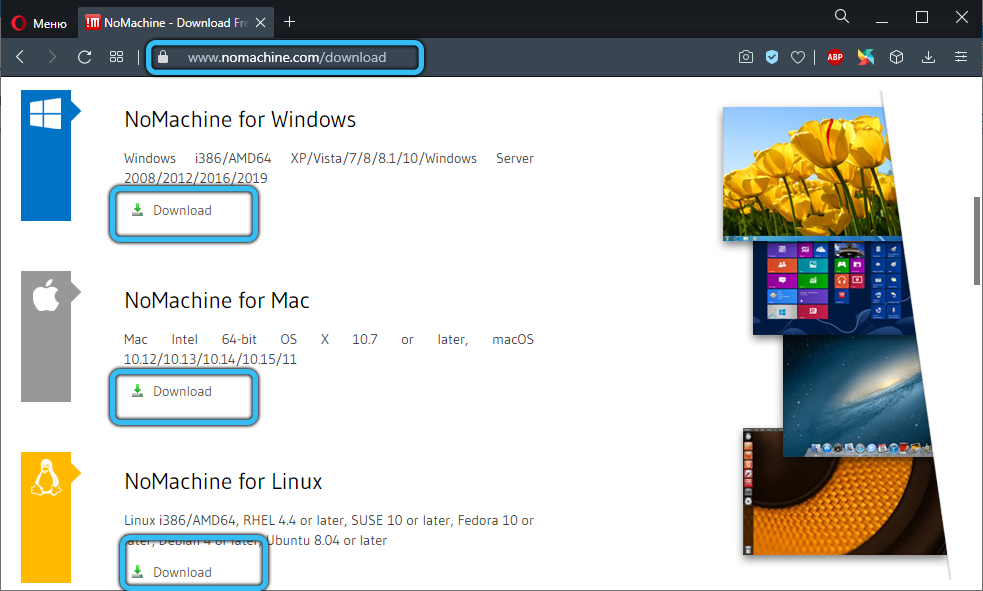
- Za Ubuntu je na voljo izbira paketov DEB tako za 32-bitno različico kot za 64-bitno. Na primer lahko namestite na kakršen koli priročen način, na primer prek središča aplikacij. Po zaključku tega postopka se bosta na zaslonu prikazala strežnik Nomachine Service Server in Nomachine.
- Za Windows so vse manipulacije podobne. Samo prenos ".Exe "datoteka in sledite priročniku za namestitev.
- Lastniki mobilnih naprav lahko uporabljajo trg Play ali App Store, odvisno od platforme. Vendar lahko na zgornjem spletnem mestu prenesete in ".APK "datoteka, nato pa jo neodvisno namestite prek katerega koli upravitelja datotek.
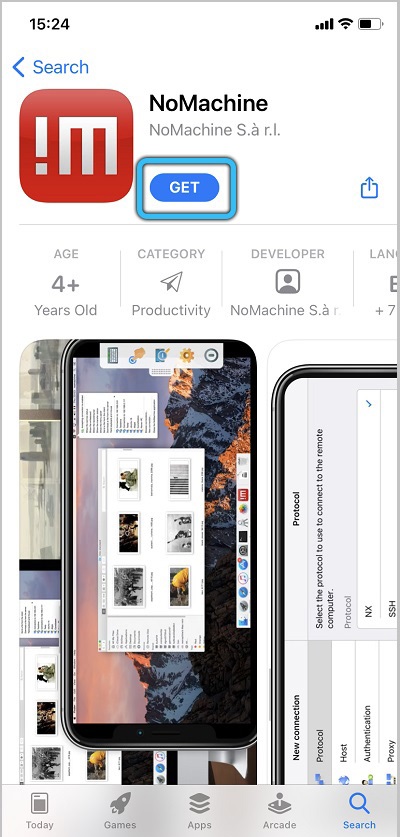
Ob prvi predstavitvi namestitvenega programa morate sprejeti licenčno pogodbo in počakati na dokončanje namestitve.
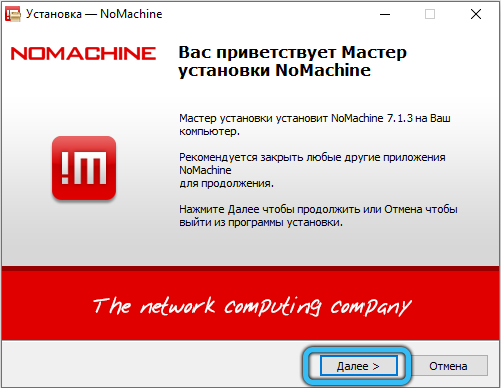
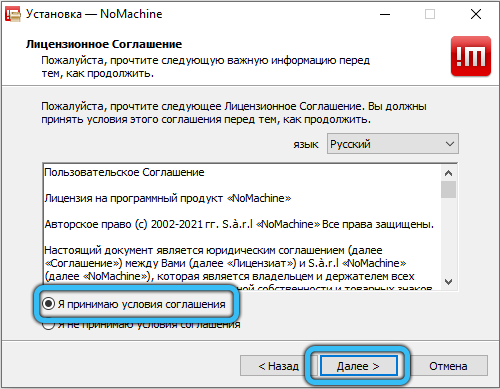
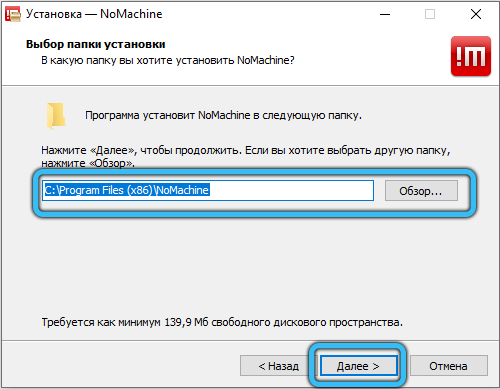
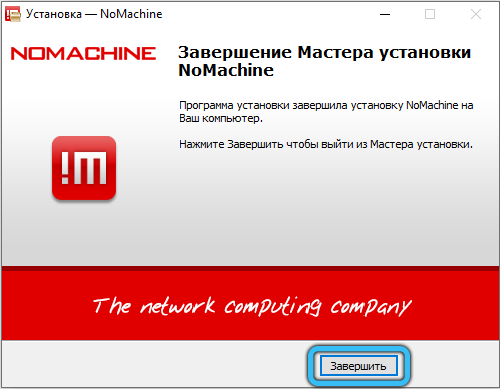
Značilnosti dela NX Nomachine
V naslednjem koraku morate konfigurirati nomahinsko povezavo med računalniki. To je mogoče storiti na dva načina. Podrobneje razmislite o vsakem od njih.
Lokalna omrežna povezava
Postopek povezave se ne razlikuje po povečani zapletenosti, vendar lahko v nekaterih primerih povzroči težave in vprašanja. Pripravili smo korak -korak, da vam čim bolj olajšate to nalogo. Ta priročnik je razdeljen na dva dela: prva je nastavitev parametrov nadzorovanega orodja, drugi pa je upravitelj.
Računalnik, ki ga je treba nadzorovati na daljavo:
- Za oddaljeno povezavo boste potrebovali podatke uporabniškega računa (prijava in geslo) in lokalnega računalnika IP naslova. Če želite to ugotoviti, odprite novo nameščeno aplikacijo za nomachine in prepišite (ali shranite) potrebne informacije s strani dobrodošlice.
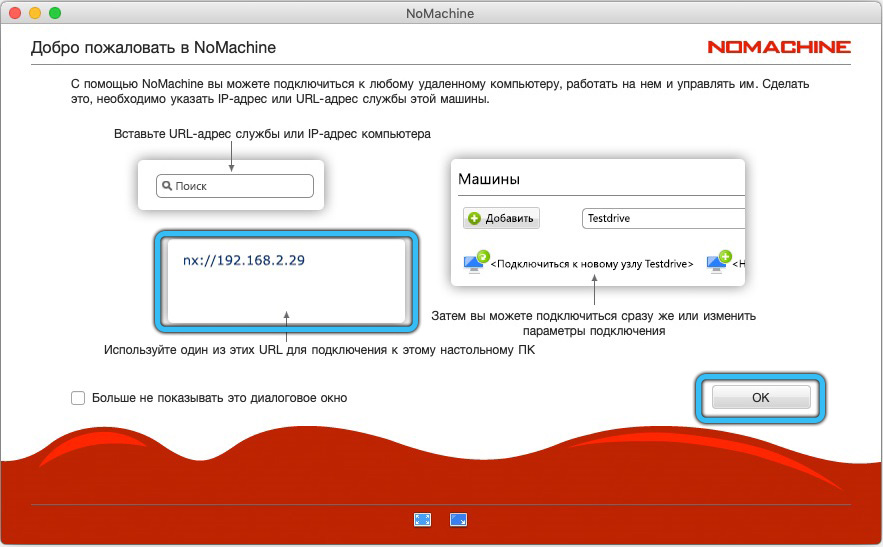
- IP naslove tega namizja najdete tudi s klikom na ustrezno ikono v polju naloge. Na odprti strani so prikazane vse informacije o trenutnem stanju strežnika.
- Ni treba več ukrepati. Zaprite pripomoček in pojdite na nastavitev druge naprave.
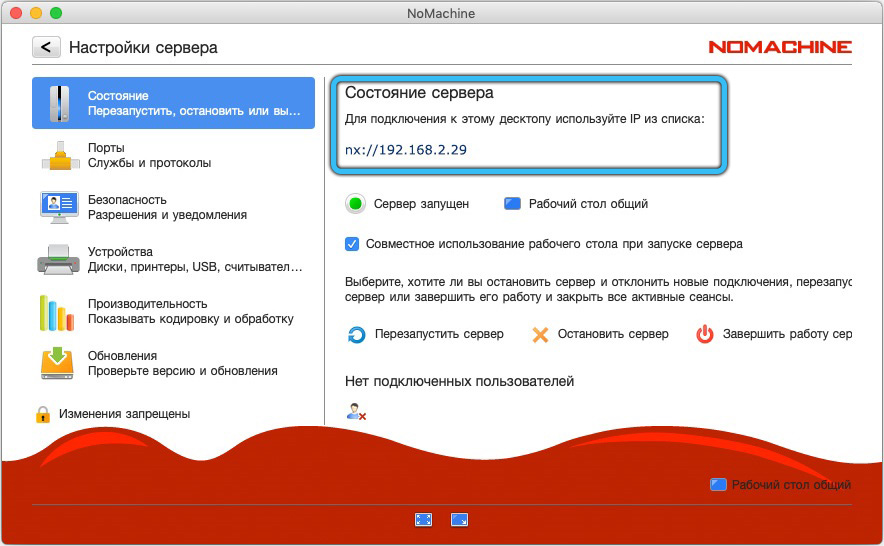
Računalnik, iz katerega bo izvedeno upravljanje:
- Zaženite Nomachine s pomočjo bližnjice na namizju ali prek menija aplikacije.
- Nato pritisnite gumb V redu, da preskočite začetno okno. Nato se na zaslonu prikaže plošča "stroj".
- Na tej strani je ustvarjena nova povezava. Če ste že uporabljali to programsko opremo, bodo v tem pogovornem oknu prikazane vse razpoložljive in prej uporabljene povezave. Če želite racionalizirati seznam obstoječih spojin, vstavite IP naslov v iskalno vrstico.
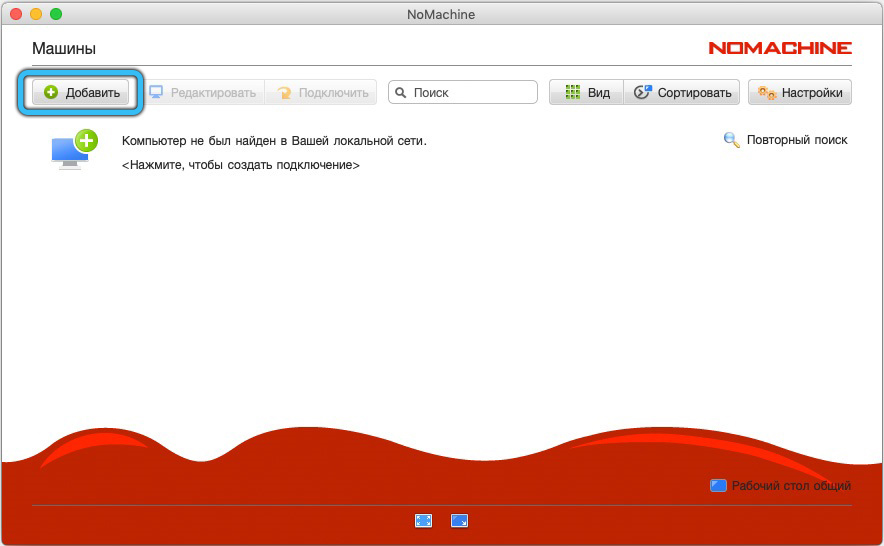
- Nato kliknite "Dodaj" in v praznem polju "Host" znova vnesite IP naslov ". Območje z imenom je samodejno napolnjeno, vendar mu lahko dodelite edinstveno ime, da je lažje krmariti na seznamu povezav.

- Po teh manipulacijah kliknite »Poveži se«, da začnete postopek sinhronizacije. To dejanje lahko naredite tudi iz menija "stroj", tako da izberete želeni računalnik z dvojnim pritiskom na gumb miške.
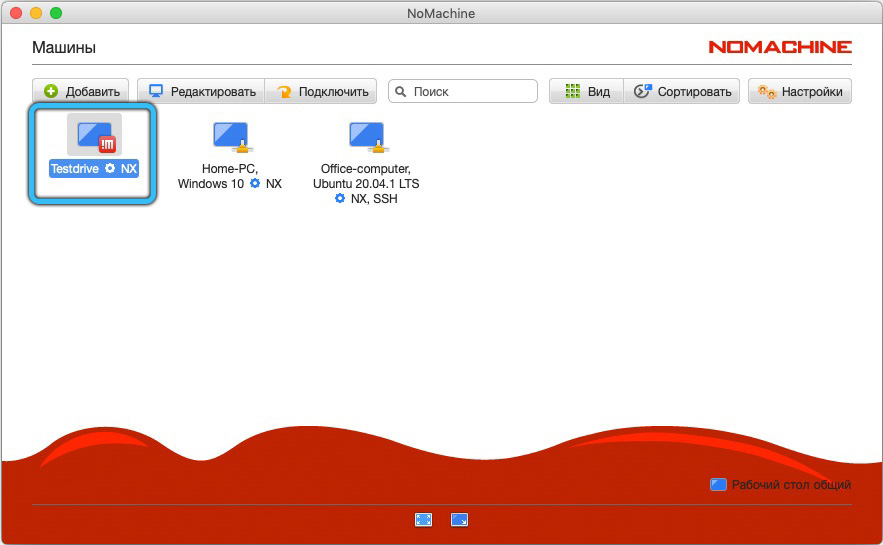
Pozornost. Če je računalnik praviloma, bo naprava samodejno določena. - Zdaj vnesite uporabnikovo ime in geslo iz svojega profila, ki ste ga pripravili vnaprej, in kliknite "Vhod". Preostale parametre privzeto pustite.
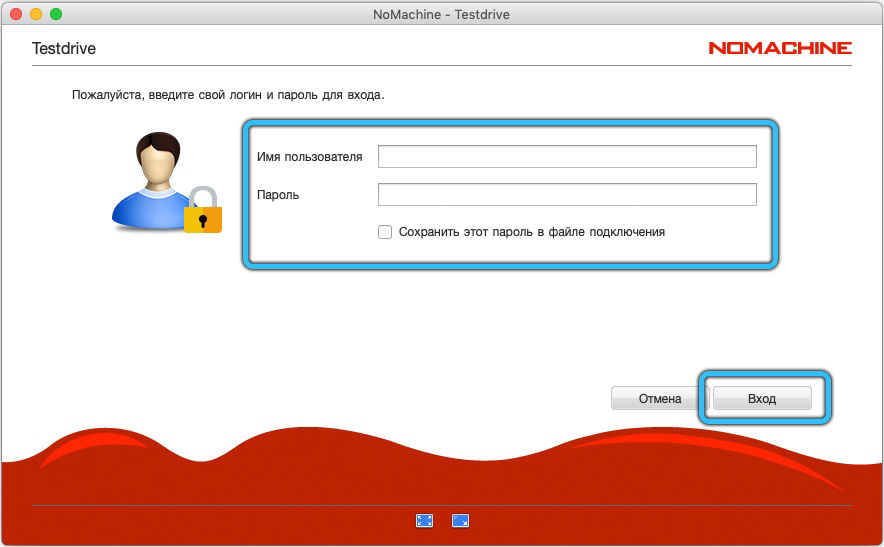
- Pripravljen! Na tej stopnji lahko delavca na daljavo odstranite, uredite in reproducirate različne datoteke, delate s pisarniškimi dokumenti, za dostop do interneta uporabite brskalnik in še veliko več.
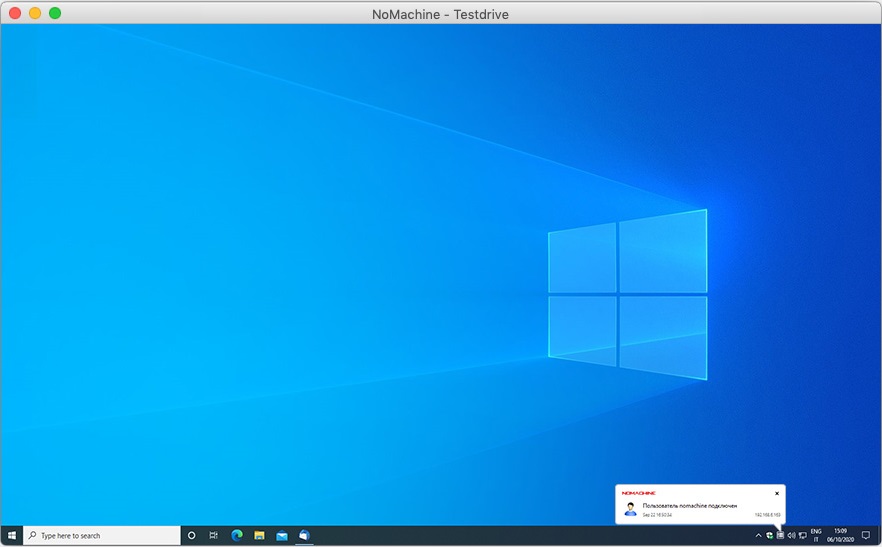
Povezava prek interneta
Postopek prilagoditve prek interneta se zelo razlikuje od zgornjega algoritma. Edina stvar je, da boste poleg IP naslova potrebovali tudi vrata, ki je po debelem črevesu navedena z naslovom IP.
Pozornost. Če javnega naslova računalnika niste našli na začetni strani Nomachine, boste morali vrata ročno pretvoriti v nastavitve usmerjevalnika.Vhod v sistem konjugirane naprave se pojavi v skladu z istimi pravili kot v prejšnjem primeru. Za izvedbo ni potrebnih dodatnih ukrepov.
https: // www.YouTube.Com/Watch?v = fjkpupmxou8
Občasno boste imeli nasvete na zaslonu, ki vam bodo pomagali, da se navadite in dodatno prilagodite poljubne točke. V procesu upravljanja oddaljene naprave lahko povzročite tudi priročno zamenjavo (vnesite kazalec na zgornji desni kot), kar vam omogoča hitro premikanje iz enega orodja v drugo. Na primer, iz njega lahko začnete snemanje ali prilagodite značilnosti zaslona.
Nastavitev strežnika Nomachine
Če želite iti na nastavitve zadevnega pripomočka, bodite pozorni na opravilno vrstico. Po postopku namestitve naj bi se tam prikazala ustrezna ikona. Kliknite nanj z desnim gumbom miške in izberite "Pokaži stanje strežnika". Na tej strani lahko nadzirate stanje povezave, nadzorujete prenos datotek, prenesete sveže posodobitve, delate z medijskimi podatki, ga ugasnete na zaslon in podobno.
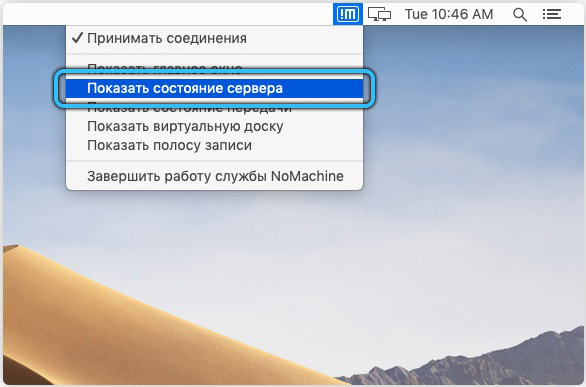
Če iz nekega razloga niste našli omenjene ikone, lahko ustrezni meni zaženete na alternativni način - neposredno prek same aplikacije. V razdelku »Machine« odprite »Nastavitve« → »Server« → „Stanje“. Kliknite "Obnovi strežnik" in po nekaj časa preverite uspešnost hitrega dostopa do parametrov na plošči OS.
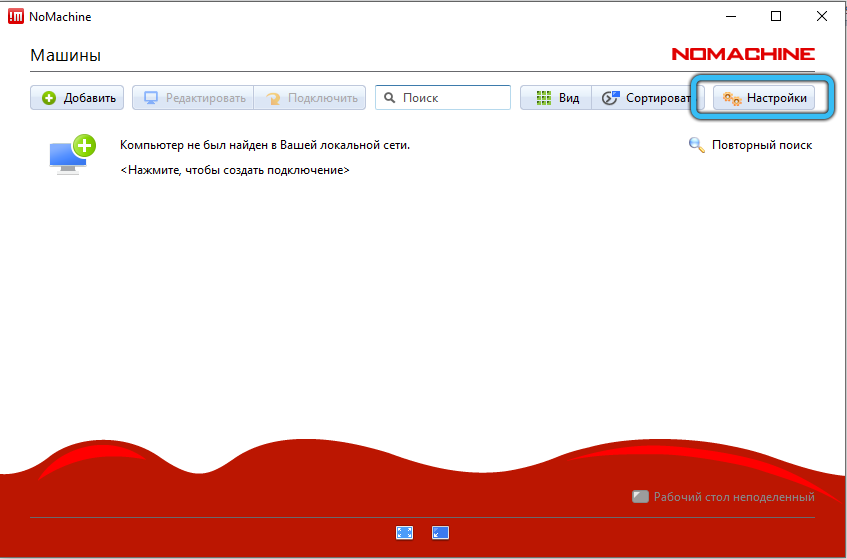
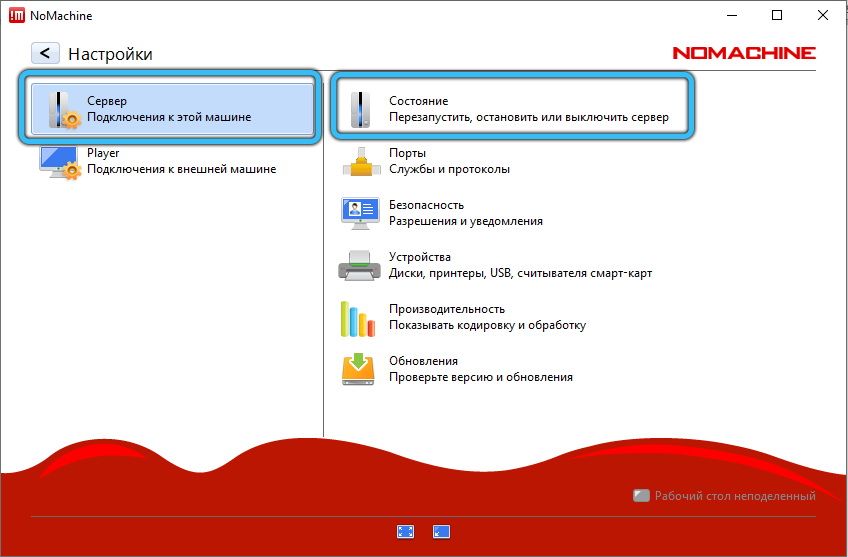
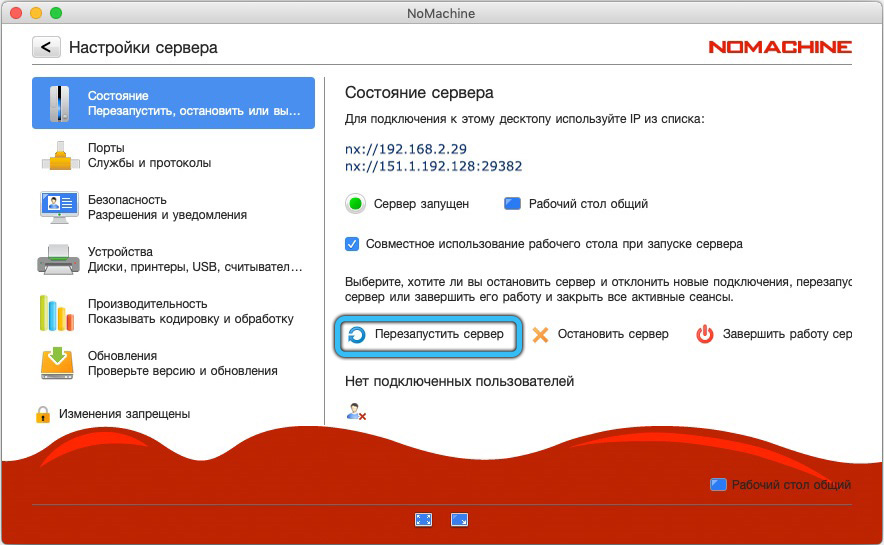
Na splošno je veliko nastavljivih parametrov. Glavnih: možnost, da nastavite zagon na začetku sistema, sprememba kodeka za prikaz vsebine na zaslonu in seznam uporabljenih naprav. Osebno se lahko seznanite z ostalimi in preklapljate med zavihki.
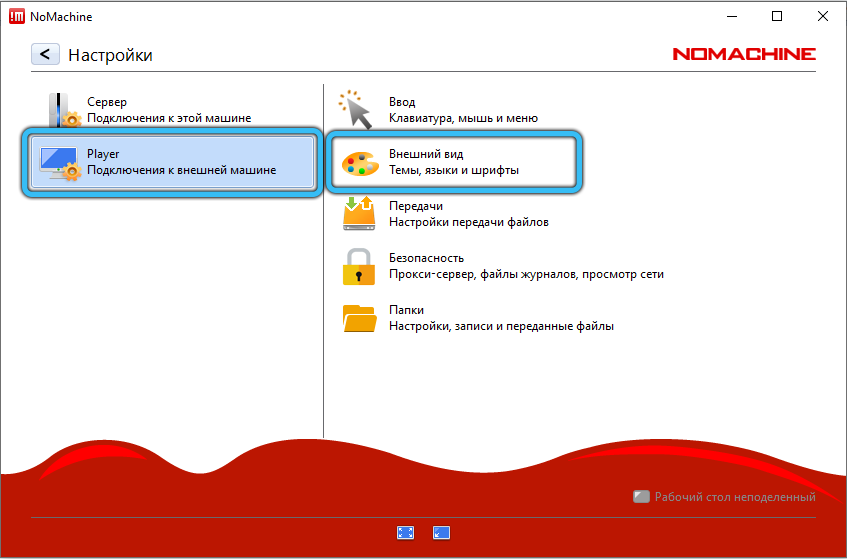
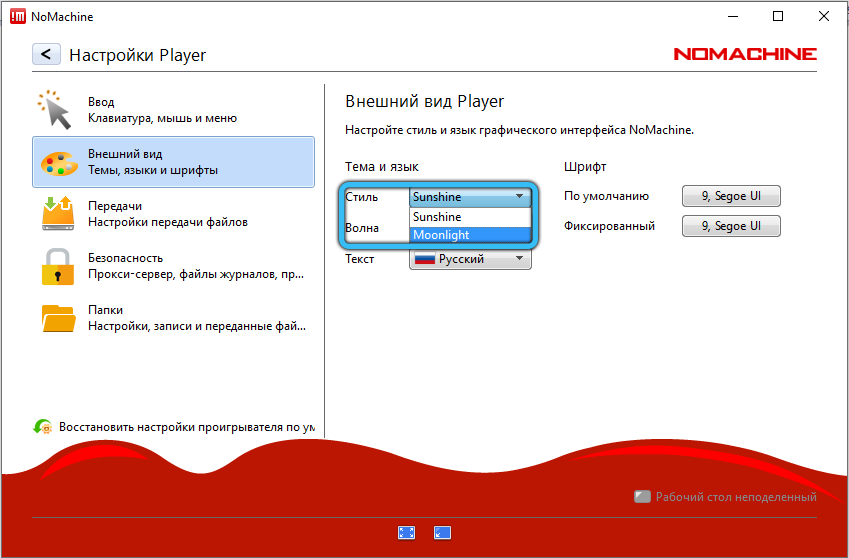
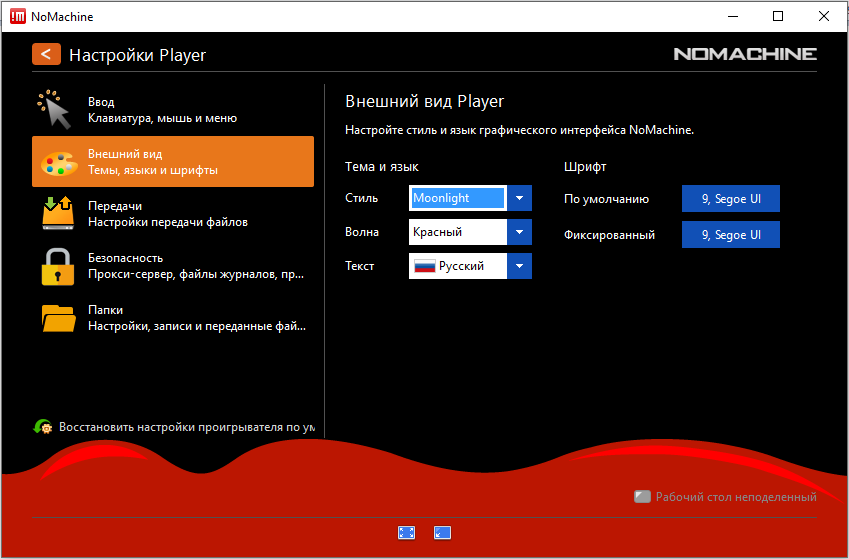
Zaključek
Uporaba oddaljenega namizja je izjemno udobna in uporabna možnost. Zahvaljujoč razumljivemu vmesniku NX Nomachine je nastavitev razpoložljivih naprav za daljinski upravljalnik precej preprosta. Kot rezultat, uporabnik prejme popoln dostop do vseh zmogljivosti konjugiranega aparata, vključno z poslušanjem glasbe, gledanjem videoposnetkov, urejanjem vseh datotek in celo delom s periferno opremo, na primer s tiskalnikom.
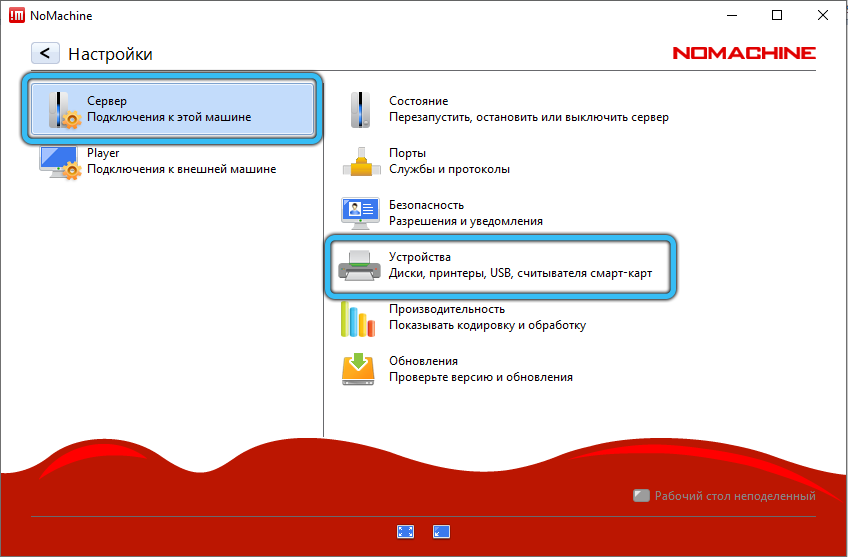
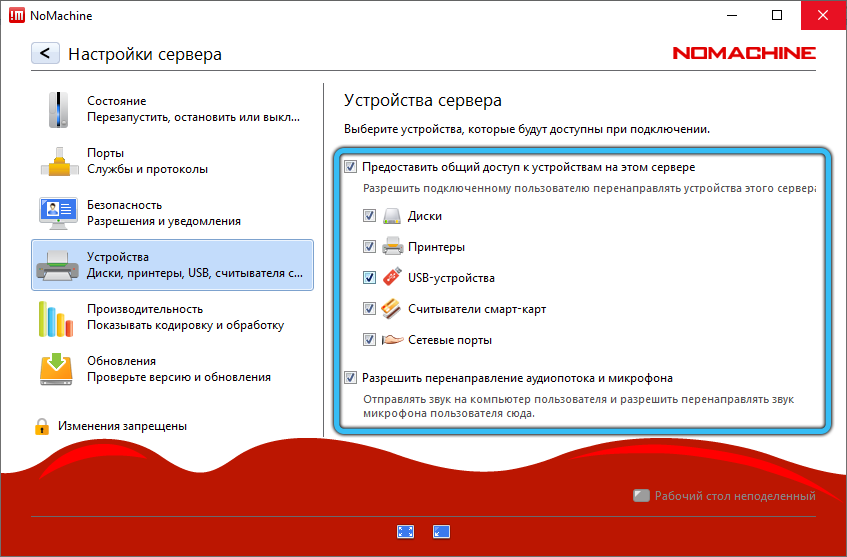
Z veseljem bomo izvedeli vaše mnenje o tem programu iz komentarjev. Kako ocenite uporabnost te aplikacije? Ali imate težave med povezavo? Če imate nekaj, kar lahko dopolnite ta članek ali kaj delite z drugimi bralci, potem vas prosimo, da se bomo z veseljem seznanili z vsakim stališčem.
- « Ustvarjanje v strežniku Windows TFTP, nastavitev in preverjanje uspešnosti
- Kaj je procesor TDP in ali je mogoče spremeniti parameter »

